こんにちは。
あおりんごです。
皆さん、
自宅のプリンタを使用していて
突然オフラインになったことは
ありませんか?
あおりんごは
時々こういった症状に
襲われます。
こうなるとね。
印刷ができないのです。
困ってしまって…
プリンタを
買い換えようかな…なんて…
でもその前に
ちょっと待った!
以下のことを
試してみてください。
もしかすると
解決につながるかも…です。
プリンタがオフラインで印刷できない時の対処法
プリンタが突然オフラインになる原因
プリンタが時折オフラインになり
印刷できなくなる。
こういった症状が
時々起こります。
原因は
わかりませんが
昨日まで普通に使えていた
プリンタが
今日はオフラインで
使えない。
かと思えば
1時間後に
いきなり
印刷し始めることもあります。
設定等の変更はしていないので
何かしらの不具合かなぁと
放置しておりました。
ちょっと時間を置く。放置作戦。
年賀状印刷を始めて
無事印刷。
そのなかで
郵便番号の位置が
多少ずれたりして
失敗したものができてしまい
書き損じはがきを
交換してもらい
再度印刷をかけることに…
そうすると
印刷ボタンを押して
印刷実行にしても
プリンタはオフラインです。
の表示が消えない。
またか…
嫌な予感がしたけど
そのまま放置。
数時間後にプリンタ印刷、再チャレンジ開始。
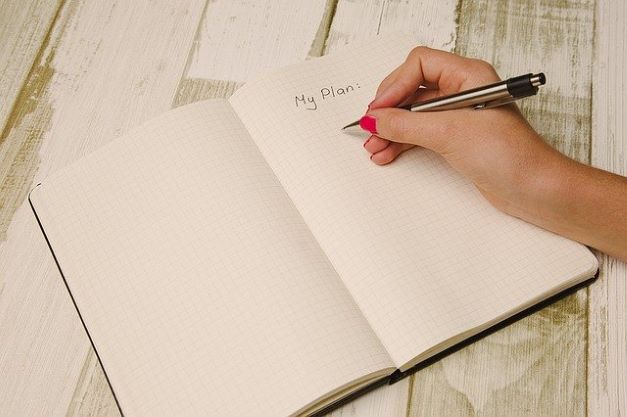
以前は放置していたら
1時間後に
印刷し始めたことも
あったので
画面をそのままにしておいて
数時間後に
パソコンにパスワード入力して
画面を開き
①プリンタの印刷ジョブを取り消す。
②再度プリンターで印刷実行。
↓
結果は…プリンタはオフラインです。
プリンタはご機嫌斜めみたい💦
仕方ない。
明日にしょうっと…
翌日にプリンタ印刷再々チャレンジ開始。
翌日になり、そろそろ
プリンタも言うことを聞いてくれるかしら?
パソコンを立ち上げて
プリンタ印刷実行
↓
結果…プリンタはオフラインです。
プリンタのオフラインをオンラインにする方法を考える。
これだけ時間あけても
プリンタはオフラインのまま。
真剣に
オンラインにする方法を考えることに…
パソコン、プリンタの電源の入れなおし
時々パソコンって
調子悪くなるよな。
そういったときは
再起動すると
改善する。
電源が原因かしら?と
プリンタとパソコンの
電源を一旦落とし
コンセントを抜き、
少し時間を置いて
コンセントを入れ
パソコン、プリンタの
電源スイッチを入れてみる。
でプリンタ印刷実行
↓
結果…プリンタはオフラインです。
オンラインになっている?スマホでWifi確認することに
自宅のパソコンは
光回線のWifiを利用中。
もしや光回線がトラブル??
そんな…と思いながら
スマホで確認してみると
スマホではWifiで
ネット接続できている。
これも問題ない。
プリンタの無線の設定を確認する
オフライン、
オフラインと言われても
ネット接続はできているし
何かの拍子に
プリンタの設定が
おかしくなってしまったのでは?
それで
パソコンからプリンタへ
データが飛ばないのかしら?と
①プリンタのWifi設定を再度やり直してみる。
②無線LANの設定も確認→有効
※無効になっていたら修正する必要あり
ここも問題なし。
パソコンのネットワークとインターネットの設定を見る
次はパソコンが
オフラインになっている??
と確認してみることに。
設定→ネットワークとインターネットの設定をクリック
↓
インターネットに接続されています。
右下のタスクバーのインターネットアクセスを
クリックしても接続済み。
ここも問題なし。
パソコンのプリンタの設定を確認してみる。
①スタート→設定→デバイスを選択
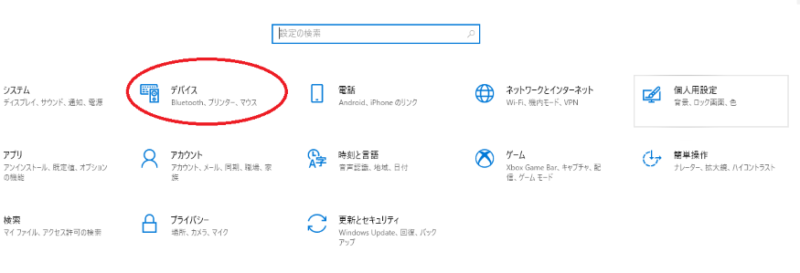
②プリンターとスキャナーをクリック。
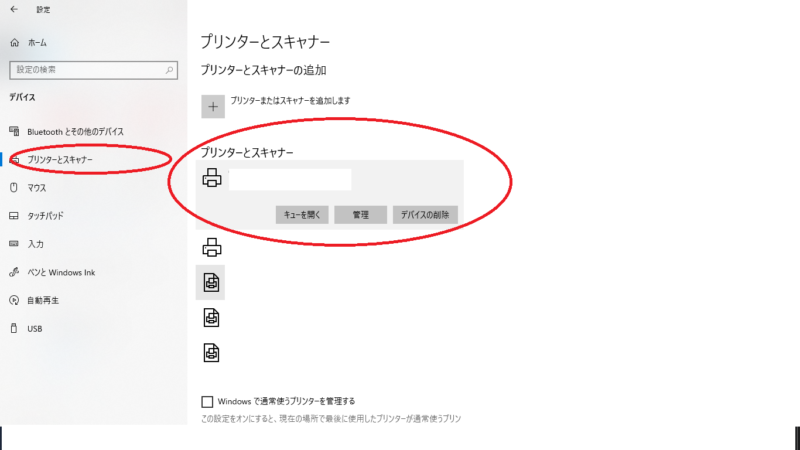
③管理をクリック→トラブルシューティングの実行をクリック。
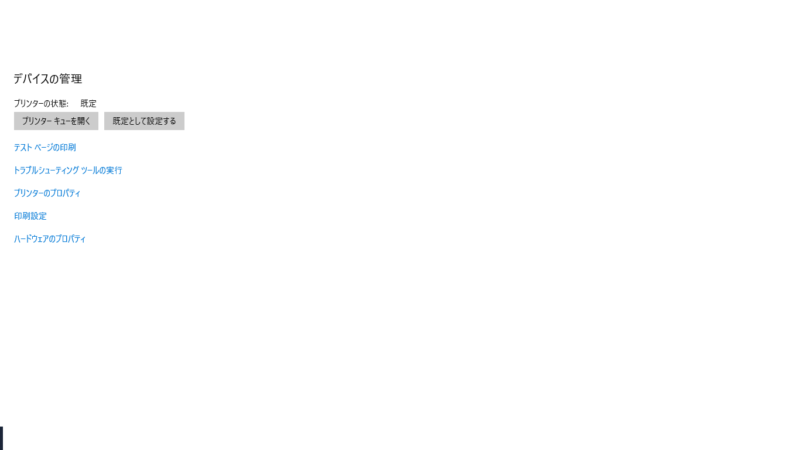
結果は…プリンターはオフライン 未
④プリンタのプロパティも確認。
ここは特に問題なさそう。
上記を試すもトラブルは解決せず。
最終手段!プリンタドライバーを削除→インストールし直す(自己責任で…)
こうなったら最終手段。
プリンタドライバーの入れ直しをすることに。
あおりんごの
最も苦手なこと。
プリンタドライバーを削除すると
プリンター印刷ができなくなります。
cannonやEPSONのホームページから
入手可能ですが
自信のない方は遠慮くださいね。
自分のパソコンのOSとプリンターの型式を調べる
プリンターのドライバーを
ダウンロードする際に必要となるのが
OSとプリンターの型式。
A)パソコンのOSの調べ方
スタート→設定→システム→詳細情報をクリック
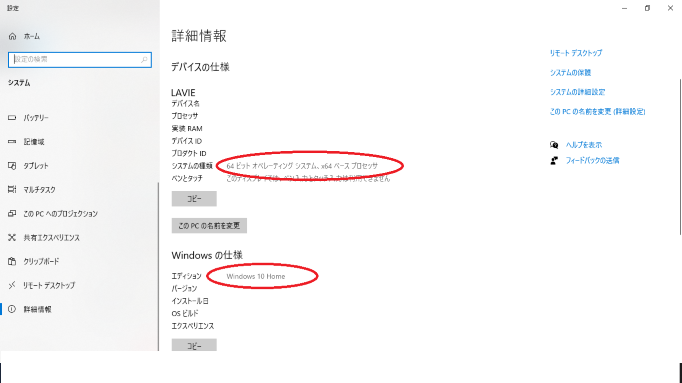
Windows10の64ビット
と言うのがわかります。
B)プリンタの型式を調べる
プリンタに表示されている型式をメモします。
まずはプリンタドライバーを削除する
①スタート→設定→デバイス→プリンターとスキャナーをクリック。
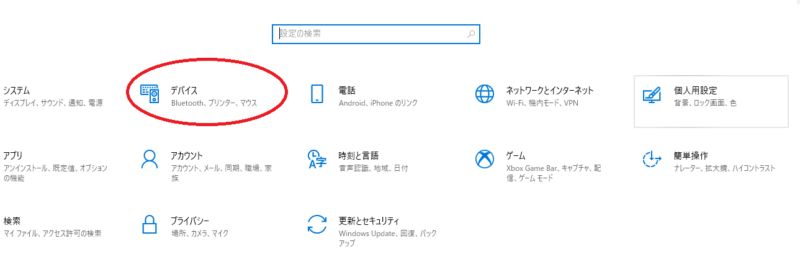
②オフラインになるプリンタを選択しデバイスの削除をクリック。
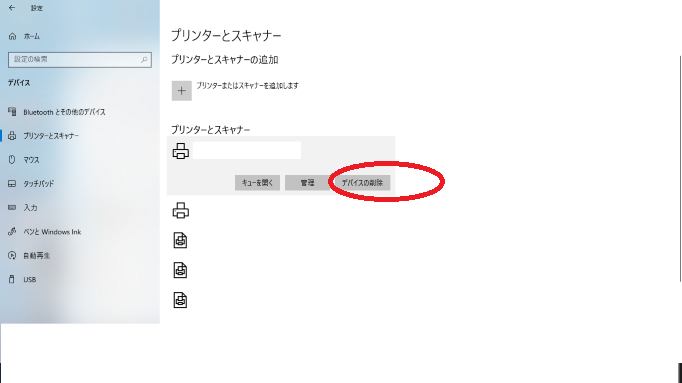
これでプリンタドライバーは削除されました。
cannonやEPSONのホームページからドライバーをダウンロード→インストール
あおりんごのプリンタは
cannon製。なので
cannon プリンター ドライバー ダウンロードで検索
(またはcannonホームページ→サポートを選択)
①商品を選ぶ
インクジェット複合機(通常家庭用のコピー・スキャン可能機種はコレ)
②機種を選ぶ
B)を参考に
PIXUS〇〇〇など
プリンタに表記されています
③OSを選ぶ
A)を参考に
例、Windows10 など
bit数も必要
④ソストウェアを選ぶ
まとめてインストーラーやドライバーのみなど
今回はドライバーのみでOK
⑤ダウンロード
パソコンのプリンタ設定を確認する
スタート→設定→デバイス→プリンタとスキャナー
プリンタまたはスキャナーを追加しますをクリック
↓
最新の情報に更新↓
プリンタとスキャナを検索しています
無事検索出来たら
通常使いたいプリンタが既定になっていることを確認。
なっていない場合↓
☑Windowsで通常使うプリンタを管理する
の☑マークをはずし☐にする
(一度印刷がうまくいけば再度☑マークをつける)
※プリンタが検索できない場合は
プリンタが一覧にない場合をクリックして
試してみましょう。
(時間差で再検索すると出てくることもありますよ)
※使うソフトのプリンタの設定も確認しましょうね※
印刷してみる
上記の手順を踏んだうえ
印刷してみましょう。
あおりんごはこれで成功しました。
まとめ
いかがでしたか?
プリンタがオフラインで印刷できない時の対処法。
急にこういったトラブルに襲われます。
まずはあわてず
基本に返って
上記の
プリンタのオフラインを
オンラインにする方法を考えるを
順番に試してみる。
最終手段はプリンタのドライバーの
入れ直し。それでもダメなら
買い替えの検討。
と言ったところでしょうか?
参考になったら幸いです。



コメント